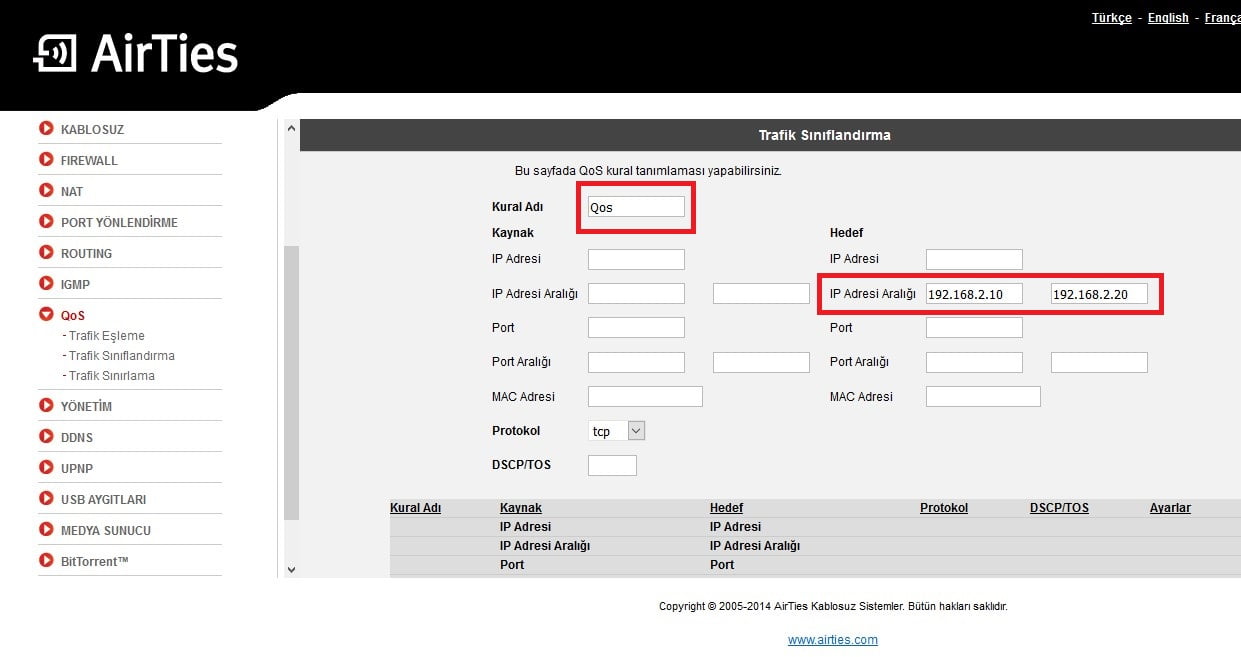AirTies Air 5650‘de QoS kuralı tanımlamak için aşağıdaki işlemleri yapabilirsiniz.
- Öncelikle bir tarayıcı açıp, adres satırına 192.168.2.1 yazdıktan sonra Enter‘a basalım ve modem arayüzüne giriş yapalım.
- Giriş yaptıktan sonra, sol taraftaki menü listesinden QoS menüsüne tıklayalım ve açılan sayfada “QoS Etkin” seçeneğini seçip Kaydet butonuna tıklayalım.
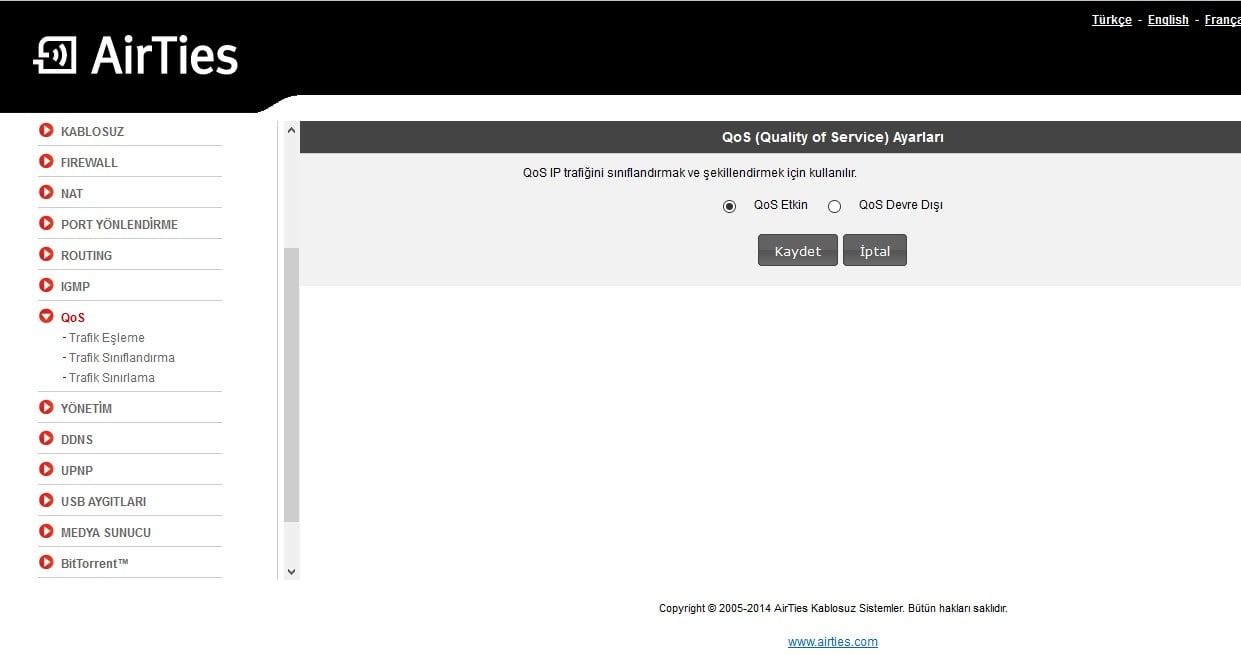

- Açılan sayfada “Kural Adı” kısmına herhangi bir isim verip, “Hedef” bölümünde “IP Adresi Aralığı” kısmında IP bloğu belirleyerek kaydediyoruz (Örn: 192.168.2.10 – 192.168.2.20).
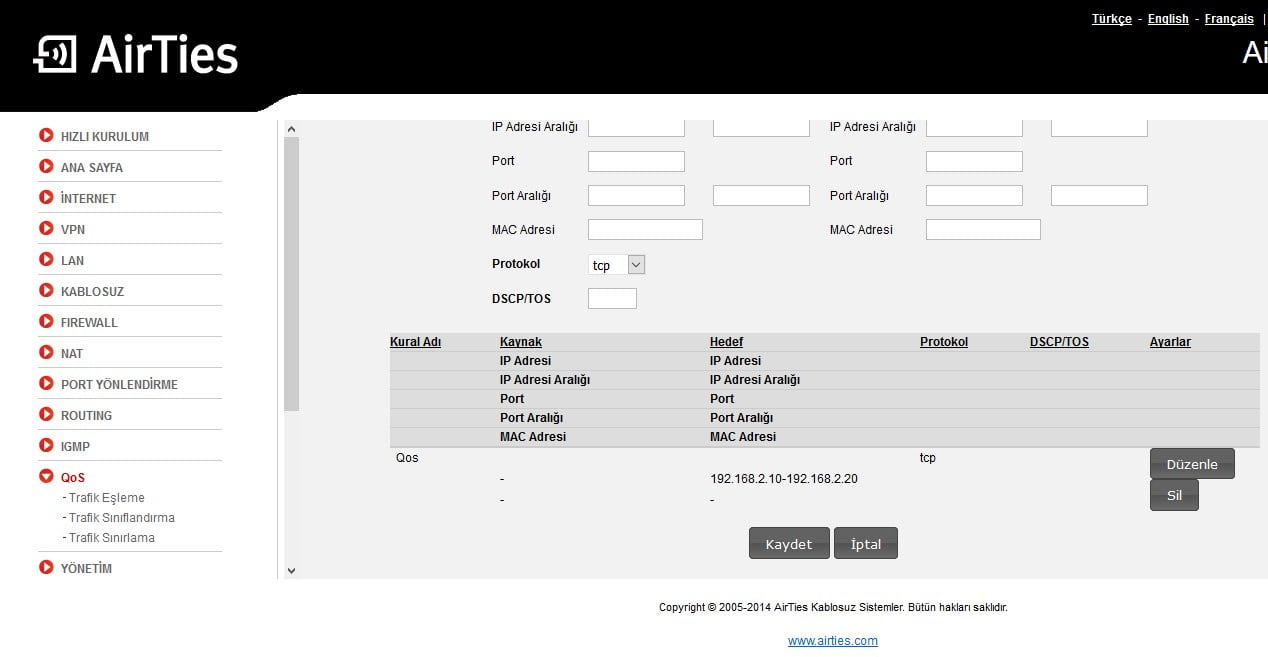
- Bu kısımda otomatik olarak seçenekler açılıyor. Bu sayfada Kaynak Arayüz kısmını (wan-İnternet), Hedef Arayüz kısmını (lan-Vlan1) olarak seçip Kaydet butonuna tıklıyoruz.
NOT: AirTies‘in Air 5650, Air 5650tt, Air 5650v2, Air 5650v3 ürünlerinde QoS, tek kural olarak çalışmakta.